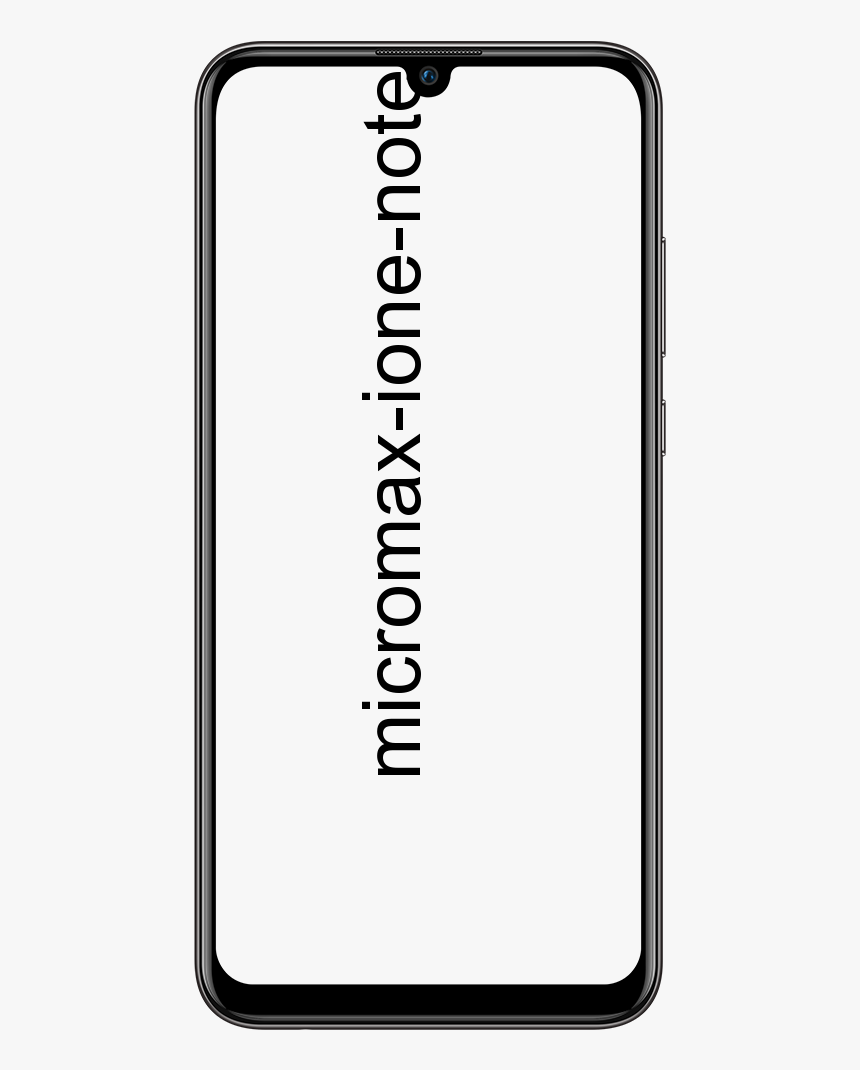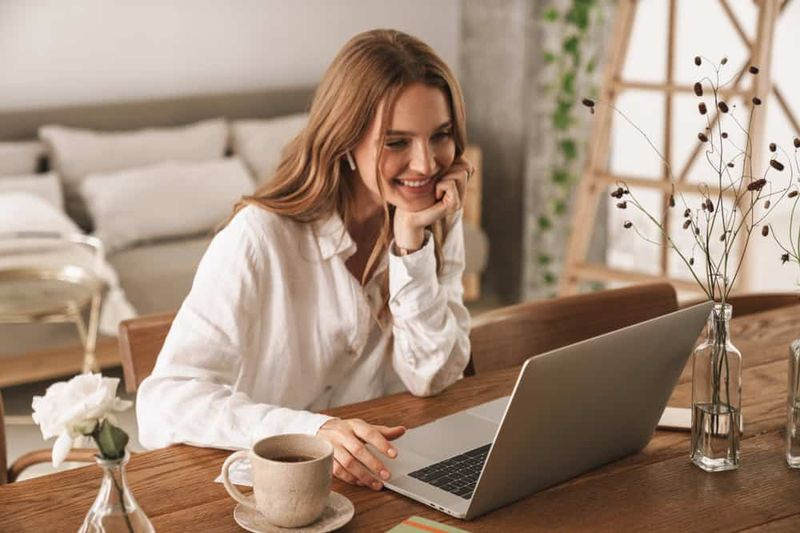Hur man automatiskt byter bakgrundsbild på din iPhone varje dag tack vare iOS 13
Med iOS 13 kommer ett stort antal nya funktioner och bland dem har vi en ny applikation mycket kraftfullare genvägar som gör att vi kan automatisera ett stort antal uppgifter. Bland dem kan vi automatisera ändringen av bakgrunden på vår iPhone eller iPad.
Det här är en funktion som kan behöva vänta på i iOS men som Apple ännu inte har inkluderat, trots att det är ett alternativ som tar år i macOS. Att bakgrunden ändras automatiskt på vår iPhone eller iPad var inte möjligt förrän nu, och allt tack vare tillämpningen av den nya genvägen som kommer att kommer förinstallerat på alla enheter med iOS 13 och iPadOS.

Ändra bakgrunden på din iPhone automatiskt
Naturligtvis är det här alternativet bara tillgängligt om du har installerat iOS 13 eller iPadOS på din iPhone eller iPad, det är en ganska enkel process, så vi rekommenderar att du installerar beta efter den här guiden. När du väl har installerat betaversionen av iOS 13 eller iPadOS kan du automatiskt ändra bakgrunden på din iPhone eller iPad.
Det finns bara en nackdel, för tillfället låter Apple dig inte använda dina foton i den här inställningen, åtminstone har vi inte hittat hur man gör det. Vi har dock skapat genvägen så att du kan konfigurera den efter eget tycke, vi har valt bilder från en välkänd bakgrundsbild som du säkert gillar, även om du kan välja vilken webb du föredrar. Som standard kommer det att ändra bakgrunden på lås- och startskärmen om du vill ändra den här inställningen kan du redigera den i egen genväg. Genom att klicka på de tre punkterna kan du redigera dessa parametrar.
Det första du bör göra är att tillåta nedladdning av genvägar, det är en funktion som Apple har implementerat för integritet. För detta går vi till Inställningar> Genvägar och aktiverar Tillåt opålitliga genvägar. Nu kan du ladda ner den här genvägen på din iPhone eller iPad som ger en slumpmässig bakgrundsbild på din enhet.
Ladda ner slumpmässiga skärmbakgrunder
När du har laddat ner och installerat går du till avsnittet Automation i appgenvägarna och klickar på Skapa personlig automatisering. Om du vill att bakgrunden ska ändras vid en viss tidpunkt väljer du Dagens ögonblick och väljer den tid då bakgrunden ska ändras och veckodagarna och klickar på Nästa.
Nu måste du lägga till den nedladdade genvägen, så följ dessa steg:
- Tryck på knappen Lägg till åtgärd.
- Klicka på Appar och sedan Genvägar.
- Nu måste du klicka på genvägen Kör.
- Klicka på ordet Genväg i rutan som har dykt upp.
- Välj den tidigare nedladdade genvägen: Slumpmässiga medel.
- Klicka på Nästa och sedan på OK.
Nu vid den tid och dagar som du har valt kommer denna genväg att köras som kommer att ändra din bakgrund slumpmässigt. Om du inte gillar bakgrunden som har dykt upp kan du alltid klicka igen på genvägen och den kommer att ändras direkt och om du vill ändra den flera gånger om dagen måste du bara skapa en ny automatisering till andra som nu är annorlunda.